PDF清晰化处理trick
像这种“生活小贴士”我就全部归类为 debug 了。这个方式我也是从别人那边看来的,搬运过来。原帖在这里
这个文档是为了把 PDF 转化为清晰的【白底黑字】的内容,方便打印的时候可以打印出清晰的白底黑字的文档。
Acrobat(破解版)
首先需要这个 Adobe 特供的 PDF 处理工具。链接:百度网盘。 提取码:6h84
安装这个之后,导入自己想要处理的 PDF。找到【导出PDF】,选择【图像】、【PNG】。这里不推荐 jpg,容易失真。
如果你的 PDF 比较简单:PDF文档大小不大、鼠标选中时不能选出文本内容 / 复制下来是奇奇怪怪的乱码,这种 PDF 感觉是比较纯的……可以直接在【导出PDF】中选择【单色】或者【彩色RGB】。
我的 PDF 文件是比较复杂的:它的背景是灰色的,但是里面的文本内容是可以选中并复制的,感觉也不像是完全水货。大概是这样:
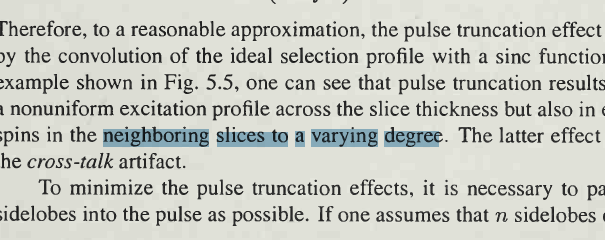
那么这种,需要在导出界面的设置上稍作调整,才能保证导出来的每个图片都恰好是原来的每个页面,并且没有多余的垃圾。否则 Acrobat 会自动把每个页面分开成两个甚至更多个图层,每个图层保存为一个图片,那还要手动把多余的图删掉,很烦。我是这么设置的: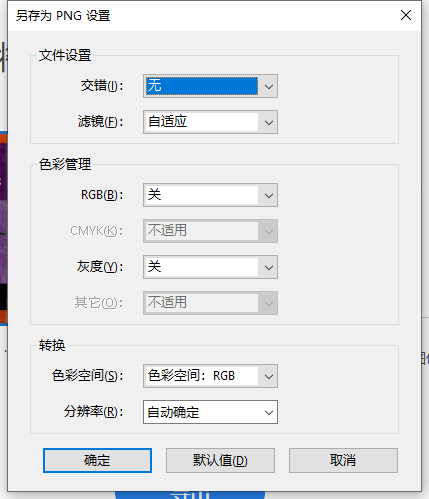
效果如下(这里就不展示文件名了):

然后进入二阶段。
ComicEnhancerPro
这是个很不错的软件,链接:百度网盘。 提取码:93ot
进入之后,点选【文件】-【批量转换】,按照这样的设置:

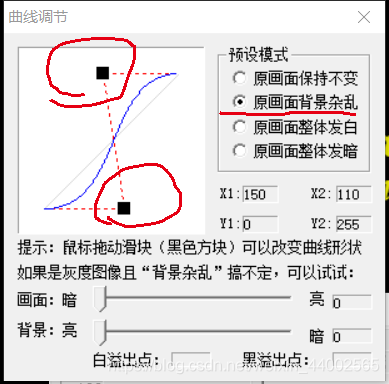
这样弄完之后的文档就清晰很多了。去掉封面和封底,通过文件管理器的预览来筛选一些不要的页,就可以重新用 Acrobat 合并了。